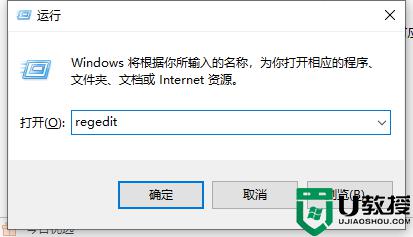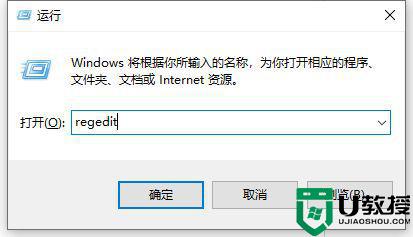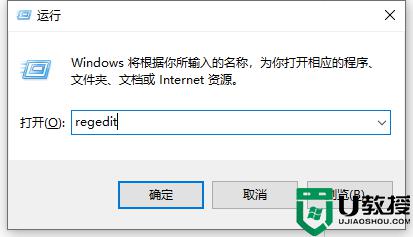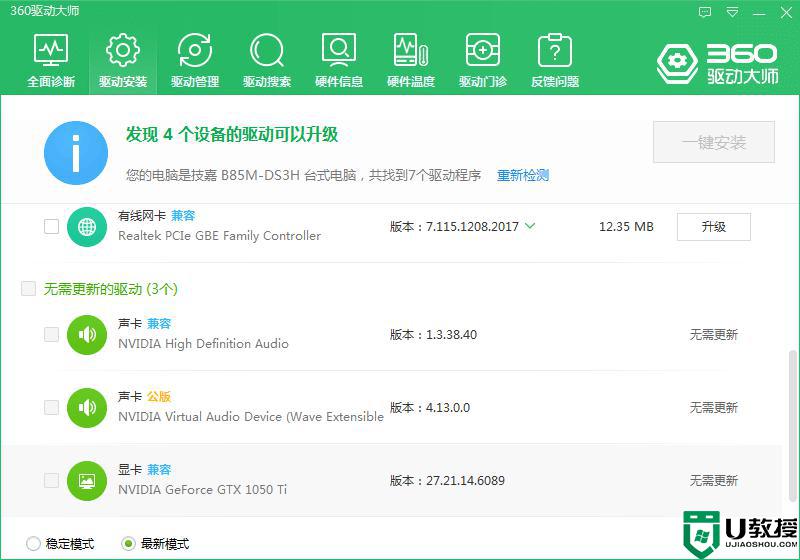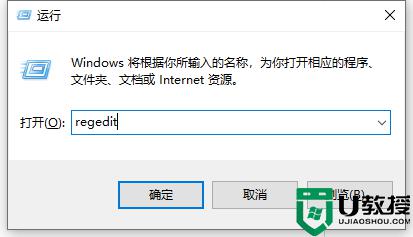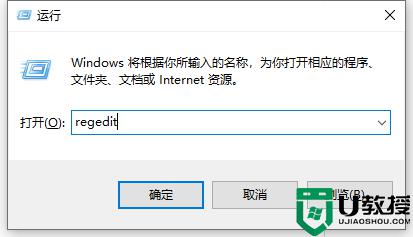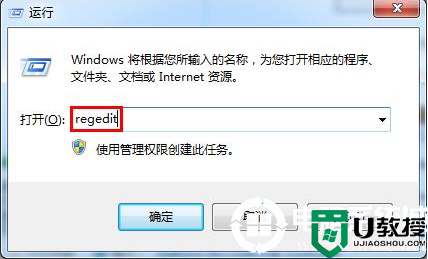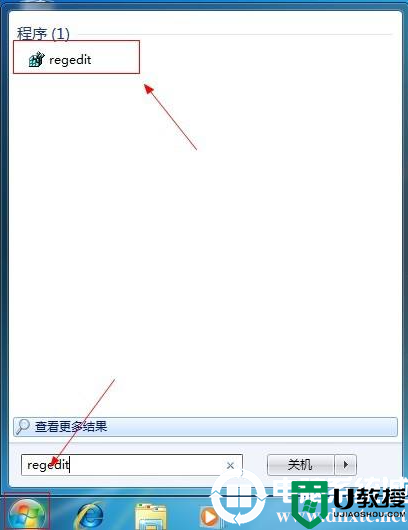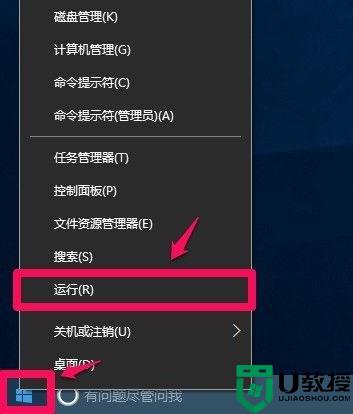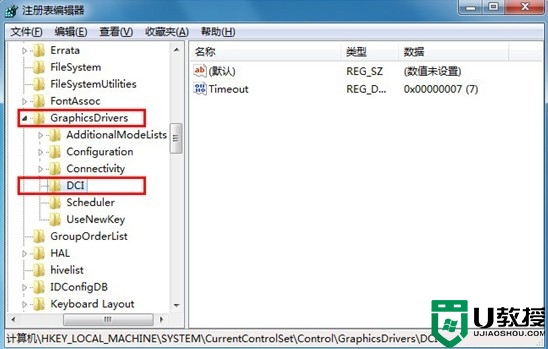Win10电脑一截图就黑屏是怎么回事?截图黑屏的解决方法
时间:2023-09-28作者:bianji
Win10电脑一截图就黑屏的解决方法:






1、先按win+R组合键打开运行,输入regedit命令,如下图所示。

2、接着找到HKEY_LOCAL_MACHINE下的SYTEM,如下图所示。

3、然后展开CurrentControlSet下的Control,如下图所示。

4、最后定位到GraphicsDrivers\DCI,如下图所示。

5、接着双击Timeout,如下图所示。

6、最后将值7修改为0 ,如下图所示。